הפעל או השבת את מסוף מדור קודם עבור שורת הפקודה ו-PowerShell ב-Windows 10
Miscellanea / / November 28, 2021
הפעל או השבת את מסוף מדור קודם עבור שורת הפקודה ו-PowerShell ב-Windows 10: עם הצגת Windows 10, שורת הפקודה נטענה בתכונה חדשה שרוב המשתמשים לא מודעים לה, למשל אתה יכול השתמש בגלישת שורה, שינוי גודל שורת הפקודה, שינוי השקיפות של חלון הפקודה ושימוש בקיצורי מקשי Ctrl (כלומר Ctrl+A, Ctrl+C ו-Ctrl+V) וכו ' עם זאת, עליך להשבית את "השתמש במסוף מדור קודם" עבור שורת הפקודה כדי שתוכל להשתמש בתכונות אלה של שורת הפקודה ב-Windows 10.

אותו מקרה הוא עם PowerShell, הוא גם מציע את אותן תכונות כמו שמציעות שורת הפקודה של Windows 10. ואתה גם צריך להשבית את "השתמש במסוף מדור קודם" עבור PowerShell כדי שתוכל להשתמש בתכונות אלה. בכל מקרה מבלי לבזבז זמן, בואו נראה כיצד להפעיל או להשבית את מסוף מדור קודם עבור שורת הפקודה ו-PowerShell ב-Windows 10 בעזרת המדריך המפורט למטה.
תוכן
- הפעל את מסוף מדור קודם עבור שורת הפקודה ו-PowerShell ב-Windows 10
- שיטה 1: הפעל או השבת את מסוף מדור קודם עבור שורת הפקודה ב-Windows 10
- שיטה 2: הפעל או השבת את מסוף מדור קודם עבור PowerShell ב-Windows 10
- שיטה 3: הפעל או השבת את מסוף מדור קודם עבור שורת הפקודה ו-PowerShell ב-Windows 10
הפעל את מסוף מדור קודם עבור שורת הפקודה ו-PowerShell ב-Windows 10
הקפד לעשות זאת צור נקודת שחזור רק למקרה שמשהו ישתבש.
שיטה 1: הפעל או השבת את מסוף מדור קודם עבור שורת הפקודה ב-Windows 10
1. הקש על מקש Windows + X ואז בחר שורת פקודה (אדמין).

2. לחץ לחיצה ימנית על שורת הכותרת של שורת הפקודה ובחר נכסים.
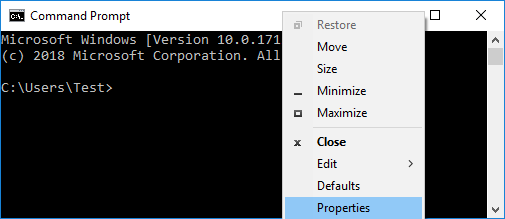
3. אם אתה רוצה להפעיל מצב מדור קודם אז סימן ביקורת “השתמש במסוף מדור קודם (דורש הפעלה מחדש)" ולחץ על אישור.
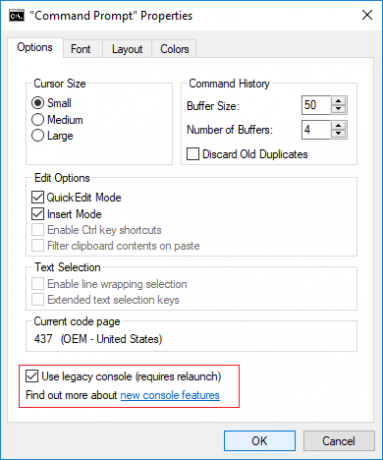
הערה: התכונות הבאות יושבתו ברגע שתפעיל מחדש את Command Promot: הפעל מקש Ctrl קיצורי דרך, סינון תוכן הלוח בהדבקה, אפשר בחירת גלישת שורה וטקסט מורחב מקשי בחירה.
4. באופן דומה, אם אתה רוצה השבת את המצב מדור קודם ואז בטל את הסימון “השתמש במסוף מדור קודם (דורש הפעלה מחדש)" ולחץ על אישור.
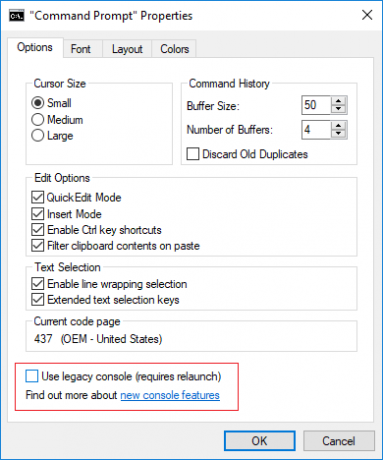
5. הפעל מחדש את המחשב כדי לשמור שינויים.
שיטה 2: הפעל או השבת את מסוף מדור קודם עבור PowerShell ב-Windows 10
1. סוג פגז כוח בחיפוש Windows ולאחר מכן לחץ לחיצה ימנית עליו ובחר הפעל כמנהל.

2.מקש ימני על שורת כותרת של חלון PowerShell ובחר נכסים.
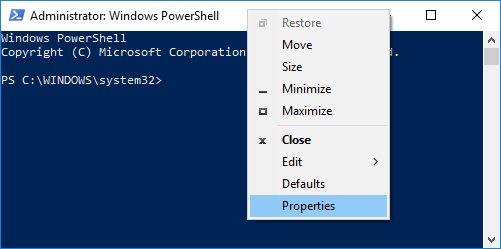
3. אם אתה רוצה להפעיל מצב מדור קודם אז סימן ביקורת “השתמש במסוף מדור קודם (דורש הפעלה מחדש)" ולחץ על אישור.
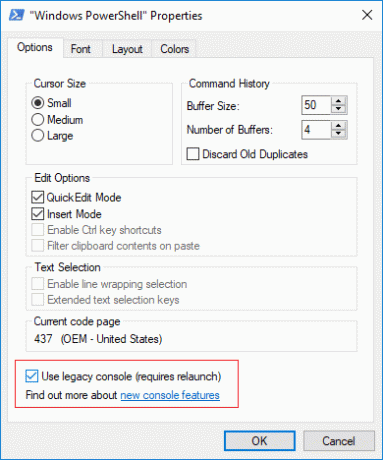
הערה: התכונות הבאות יושבתו ברגע שתפעיל מחדש את PowerShell: אפשר קיצורי מקשים Ctrl, סינון תוכן הלוח בהדבקה, אפשר בחירת גלישת שורה ומקשי בחירת טקסט מורחבים.
4. באופן דומה, אם אתה רוצה להשבית מצב מדור קודם אז בטל את הסימון “השתמש במסוף מדור קודם (דורש הפעלה מחדש)" ולחץ על אישור.
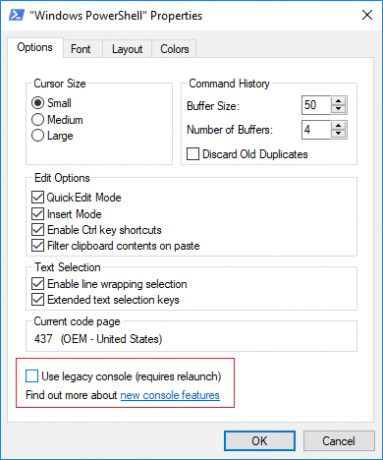
5. הפעל מחדש את המחשב כדי לשמור שינויים.
שיטה 3: הפעל או השבת את מסוף מדור קודם עבור שורת הפקודה ו-PowerShell ב-Windows 10
1. הקש על מקש Windows + R ואז הקלד regedit ולחץ על Enter כדי לפתוח עורך רישום.

2. נווט אל מפתח הרישום הבא:
HKEY_CURRENT_USER\Console
3. בחר מסוף ואז בחלונית החלון הימנית גלול מטה אל ForceV2 DWORD.
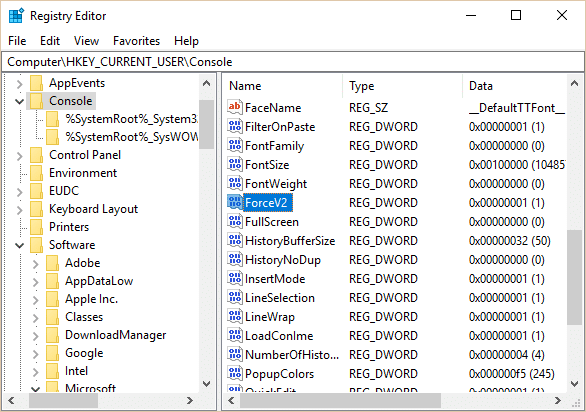
4. לחץ פעמיים על ForceV2 DWORD לאחר מכן שנה את הערך בהתאם ולחץ על אישור:
0 = הפעל השתמש במסוף מדור קודם
1 = השבת השתמש במסוף מדור קודם
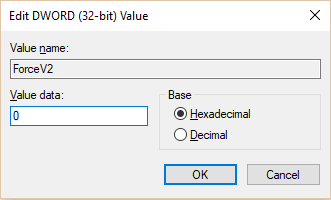
5. הפעל מחדש את המחשב כדי לשמור שינויים.
מוּמלָץ:
- הפעל או השבת את ClearType ב-Windows 10
- הפעל או השבת את נעילת העכבר ב-Windows 10
- גישה בקלות לצבע ומראה ב-Windows 10
- הפעל או השבת מסנני צבע ב-Windows 10
זהו זה שלמדת בהצלחה כיצד להפעיל או להשבית את מסוף מדור קודם עבור שורת הפקודה ו-PowerShell ב-Windows 10 אבל אם עדיין יש לך שאלות כלשהן בנוגע לפוסט הזה, אל תהסס לשאול אותם בקטע של התגובה.



